Minecraft - это увлекательная игра, в которой вы можете строить и исследовать огромные миры. Однако, иногда хочется отвлечься от выживания и просто заниматься творчеством. В этом случае поможет креативный режим, который предоставляет игрокам неограниченные ресурсы и возможности для строительства.
Подготовьте свой сервер к созданию креативного режима, следуя простым шагам. Сначала, убедитесь, что у вас установлена последняя версия Minecraft сервера. Если нет, обновите ее, чтобы получить доступ ко всем новым функциям и исправлениям. После этого, откройте файл настроек сервера.
В файле настроек сервера найдите опцию "gamemode" (игровой режим) и измените ее значение на "1". Это позволит игрокам на сервере переключаться в креативный режим по своему выбору. Если вы хотите, чтобы весь сервер работал только в креативном режиме, вы можете изменить эту опцию на "1" по умолчанию.
Сохраните изменения и перезагрузите сервер, чтобы внести изменения в действие. Теперь игроки будут иметь возможность переключаться в креативный режим и наслаждаться неограниченными возможностями по строительству и творчеству в Minecraft.
Установка сервера Minecraft
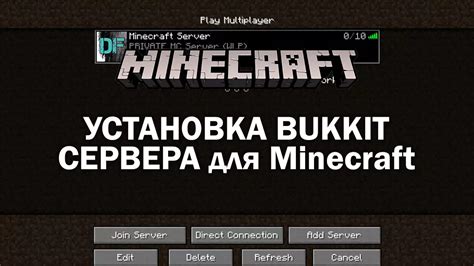
Прежде чем начать создавать креативный режим на сервере Minecraft, необходимо установить сам сервер игры. Вот пошаговая инструкция:
1. Скачайте последнюю версию Minecraft сервера с официального сайта Minecraft.
2. Разархивируйте скачанный файл в отдельную папку на вашем компьютере.
3. Откройте полученную папку с сервером Minecraft и найдите файл "eula.txt".
4. Откройте файл "eula.txt" в текстовом редакторе и измените значение "eula=false" на "eula=true". Это необходимо для принятия лицензионного соглашения Minecraft.
5. Сохраните изменения в файле "eula.txt".
6. Затем запустите сервер Minecraft, запустив исполняемый файл "minecraft_server.jar". При первом запуске сервер создаст необходимые конфигурационные файлы и папки.
7. После запуска сервера Minecraft вы можете изменить настройки в файле "server.properties", чтобы настроить свой креативный режим.
8. Для подключения к вашему серверу Minecraft другим игрокам, они должны ввести ваш IP-адрес и номер порта в клиентской версии игры.
Теперь вы готовы начать создание креативного режима на вашем сервере Minecraft!
Требования к системе

Для создания и работы в креативном режиме на сервере Minecraft вам потребуется компьютер, который соответствует следующим требованиям:
- Операционная система: Windows 7/8/10, macOS 10.12 или более поздняя версия, Linux (поддерживаемые дистрибутивы).
- Процессор: Intel Core i5 или эквивалентный по производительности процессор.
- Оперативная память: 8 ГБ или более.
- Видеокарта: NVIDIA GeForce GTX 660 или AMD Radeon HD 7870 или лучше.
- Место на жестком диске: 4 ГБ для установки игры и дополнительных файлов.
- Интернет-соединение: широкополосное соединение для подключения к серверу и скачивания обновлений.
Обратите внимание, что указанные требования могут отличаться в зависимости от версии Minecraft и используемых модов. Если ваш компьютер не соответствует минимальным требованиям, возможно, вам потребуется улучшить комплектующие или использовать менее ресурсоемкий режим игры.
Скачивание и установка сервера
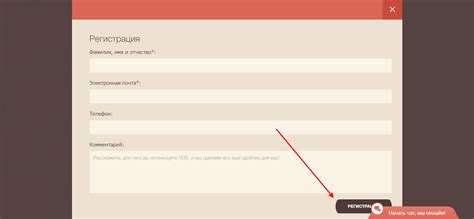
Прежде чем начать создавать креативный режим на сервере Minecraft, вам необходимо скачать и установить сам сервер. Следуйте этим шагам, чтобы успешно запустить сервер на своей машине:
- Перейдите на официальный сайт Minecraft и найдите раздел загрузок сервера. Обычно, на главной странице сайта есть кнопка "Скачать сервер".
- Выберите версию сервера, которая соответствует версии клиента Minecraft, которую вы используете. Клиент и сервер должны быть совместимы, чтобы игроки могли подключаться к серверу.
- Нажмите на кнопку "Скачать" и сохраните файл сервера на вашем компьютере.
- После завершения загрузки файла сервера, создайте новую папку на вашем компьютере для размещения сервера Майнкрафт. Название папки может быть любым, но рекомендуется использовать что-то простое и понятное, например "Minecraft Server".
- Откройте папку, в которую вы сохранили файл сервера. Распакуйте файл из архива и переместите его в созданную папку.
- Запустите файл сервера, воспользовавшись двойным щелчком мыши. Это приведет к созданию нескольких новых файлов и папок внутри папки сервера.
- Откройте файл "server.properties" в текстовом редакторе. В этом файле вы можете настроить различные параметры сервера, например, максимальное количество игроков или время дня в игре.
- Сохраните изменения в файле "server.properties" и закройте его.
- Теперь ваш сервер готов к работе! Запустите его повторным двойным щелчком мыши на файле сервера. Вы увидите череду сообщений в консоли, а затем сообщение "Done!", что означает успешный запуск сервера Minecraft.
Теперь вы можете подключиться к своему серверу Minecraft и начать настраивать креативный режим, чтобы развивать свое творчество в игре!
Запуск сервера
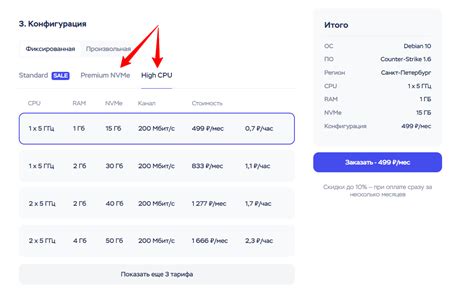
Перед тем, как приступить к созданию креативного режима на сервере Minecraft, необходимо правильно запустить сервер. Вот простая инструкция для запуска сервера:
Шаг 1: Скачайте и установите программу Minecraft Server. Вы можете найти ее на официальном сайте Minecraft.
Шаг 2: Откройте программу Minecraft Server и настройте его параметры. Укажите желаемое имя сервера, максимальное число игроков, порт для подключения и другие настройки, если необходимо.
Шаг 3: Запустите сервер, нажав на кнопку "Запустить сервер" или аналогичную кнопку в программе.
Шаг 4: Дождитесь, пока сервер полностью загрузится. Обычно это занимает несколько секунд.
Шаг 5: Проверьте, что сервер успешно запущен, проверив логи. Если вы видите сообщение об успешном запуске сервера, значит все прошло правильно.
Примечание: Если у вас возникли проблемы с запуском сервера, убедитесь, что у вас установлена последняя версия Java и что ваш компьютер соответствует требованиям Minecraft Server.
Настройка креативного режима
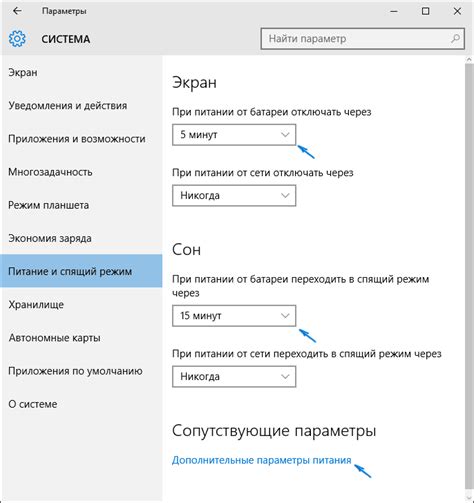
В креативном режиме в Minecraft игрокам доступны все блоки и предметы без ограничений, они могут строить и творить без ограничений. Настройка этого режима на сервере позволяет игрокам определенным образом взаимодействовать с миром игры. В этом разделе мы рассмотрим, как настроить креативный режим на сервере Minecraft.
1. Откройте файл server.properties в папке вашего сервера Minecraft.
2. Найдите строку gamemode и установите ее значение в creative. Если такой строки нет, добавьте ее внизу файла и установите значение в creative.
3. Сохраните файл server.properties и перезапустите сервер Minecraft.
Теперь сервер будет работать в креативном режиме, и все игроки, подключившиеся к нему, будут иметь возможность строить и использовать все доступные блоки и предметы. Они также не будут подвержены урону, смогут летать и использовать команды в игре.
Примечание: Если вы хотите, чтобы на сервере были установлены дополнительные настройки для креативного режима, вы можете использовать плагины или моды. Они позволяют добавить различные функциональные возможности, такие как защита построек, управление игроками и создание уникальных игровых режимов. Убедитесь, что вы изучили документацию и только скачали плагины и моды с надежных источников.
Теперь вы знаете, как настроить креативный режим на сервере Minecraft. Пользуйтесь этим режимом, чтобы раскрыть свою творческую составляющую и создавать удивительные постройки в игре!
Открытие консоли сервера
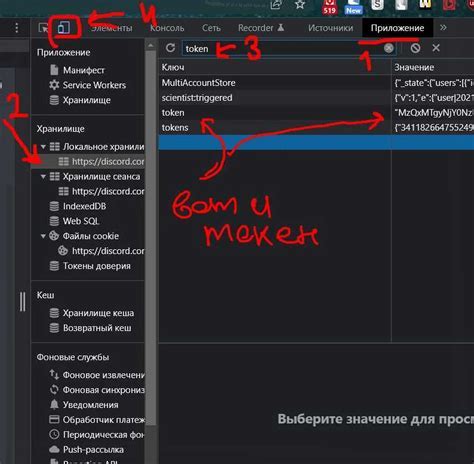
Для управления сервером Minecraft и выполнения команд необходимо открыть консоль сервера. В консоли вы сможете мониторить состояние сервера, управлять игровым миром, изменять настройки и многое другое.
Чтобы открыть консоль сервера, выполните следующие шаги:
- Запустите сервер Minecraft на своей машине.
- После запуска сервера откройте командную строку или терминал на своем компьютере.
- В командной строке или терминале введите команду
cdс указанием пути к папке, где находится сервер Minecraft. Например,cd C:\MinecraftServerдля Windows илиcd /Users/Username/MinecraftServerдля macOS. - После перехода в папку сервера Minecraft выполните команду для запуска сервера. Например, для запуска сервера с использованием Java выполните команду
java -jar minecraft_server.jar. - После запуска сервера откройте новую командную строку или терминал и введите команду
telnet localhost 25565, чтобы подключиться к серверу через telnet.
Теперь вы подключены к консоли сервера Minecraft и можете вводить различные команды для управления сервером и игровым миром. Обратите внимание, что некоторые команды могут потребовать дополнительных привилегий, поэтому убедитесь, что вы вошли в систему с правами администратора или оператора сервера.
Редактирование файла конфигурации
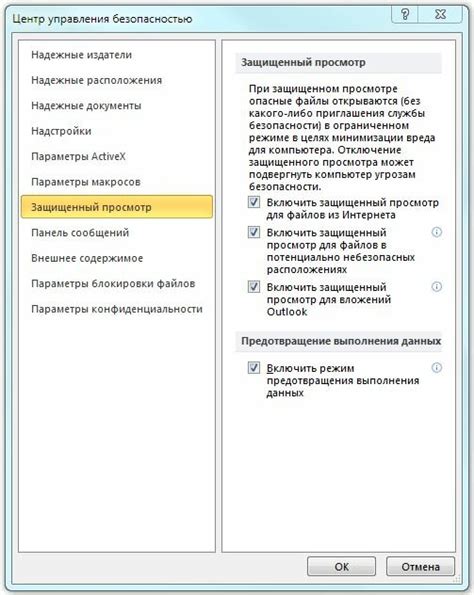
Перед тем, как начать создание креативного режима на сервере Minecraft, необходимо отредактировать файл конфигурации. В этом файле содержатся настройки сервера, которые можно изменять в соответствии с вашими предпочтениями. Чтобы отредактировать файл конфигурации, следуйте следующим шагам:
1. Зайдите в панель управления сервером и найдите файл с названием "server.properties". Обычно он находится в корневой папке сервера.
2. Откройте файл с помощью текстового редактора, например, Notepad++ или Sublime Text.
3. Внимательно прочитайте настройки в файле и найдите строки, отвечающие за режим игры. Обычно они выглядят следующим образом:
gamemode=0
4. Чтобы включить креативный режим, замените значение на "1":
gamemode=1
5. Сохраните изменения и закройте файл.
Теперь сервер будет работать в креативном режиме, позволяя игрокам строить и творить без ограничений. Если вам нужно изменить другие настройки сервера, не забудьте прочитать комментарии в файле конфигурации, которые могут содержать полезную информацию о каждой настройке. Удачного творчества на вашем креативном сервере Minecraft!
Разрешение креативного режима для игроков

Креативный режим в Minecraft позволяет игрокам иметь неограниченный доступ ко всем блокам и предметам в игре, а также позволяет летать и строить без каких-либо ограничений. Чтобы разрешить игрокам использовать креативный режим на сервере, вам понадобится:
- Установить плагин или мод: Вам нужно будет установить плагин или мод на ваш сервер Minecraft, чтобы добавить функционал креативного режима. Существует множество плагинов и модов, которые вы можете выбрать в зависимости от вашей версии сервера и личных предпочтений.
- Настроить разрешения: После установки плагина или мода, вам нужно будет настроить разрешения для игроков. Обычно, это делается через файл конфигурации плагина или мода. Вам нужно будет указать, каким игрокам разрешено использовать креативный режим, например, определенным группам или отдельным игрокам.
- Перезапустить сервер: После изменения настроек разрешений для креативного режима, вам нужно будет перезапустить ваш сервер Minecraft, чтобы изменения вступили в силу. Это даст игрокам доступ к креативному режиму, если они соответствуют вашим настройкам разрешений.
Позволение игрокам использовать креативный режим на вашем сервере Minecraft дает им возможность выразить свою фантазию и креативность без ограничений. Кроме того, это может быть полезным для тестирования строений и создания уникального контента на сервере.
Добавление игрока в файл разрешений
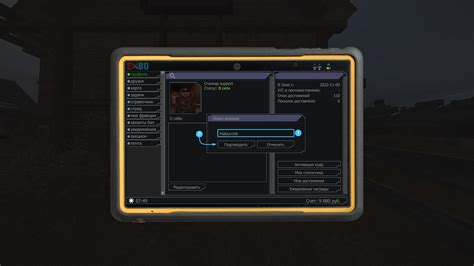
Для того чтобы позволить игроку получить доступ к креативному режиму на сервере Minecraft, вы должны добавить его в файл разрешений. В этом разделе мы поговорим о том, как это сделать.
1. Откройте файл разрешений вашего сервера Minecraft. Обычно он находится в папке сервера и называется "permissions.yml".
2. Найдите раздел, отвечающий за разрешения игроков. Обычно это выглядит как:
players: игрок1: permissions: - разрешение1 - разрешение2 игрок2: permissions: - разрешение3 - разрешение4
3. Добавьте новую запись для игрока, которому вы хотите предоставить доступ к креативному режиму. Например, для игрока "ИмяИгрока" запись будет выглядеть так:
ИмяИгрока: permissions: - creative.mode
4. Сохраните файл разрешений и перезапустите сервер Minecraft.
После выполнения этих шагов игрок "ИмяИгрока" будет иметь возможность использовать креативный режим на сервере.
Обратите внимание, что список разрешений может быть разным для каждого сервера Minecraft, поэтому вам может понадобиться добавить другие разрешения помимо "creative.mode", в зависимости от ваших потребностей.
Теперь вы знаете, как добавить игрока в файл разрешений на сервере Minecraft и предоставить ему доступ к креативному режиму. Удачной игры!
Включение креативного режима в игре
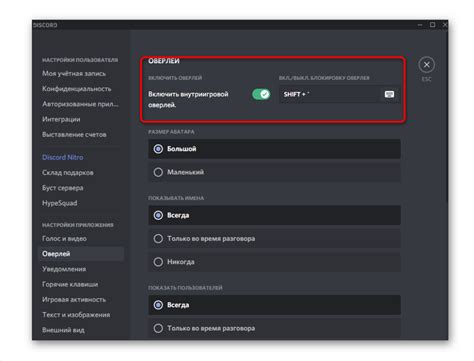
Креативный режим в Minecraft предоставляет игрокам неограниченные ресурсы и возможности для творчества. Чтобы включить креативный режим, следуйте этим простым шагам:
- Запустите игру Minecraft и выберите существующий мир или создайте новый.
- На экране выбора мира, выберите опцию "Настройки мира".
- В меню настроек мира найдите раздел "Режим игры" и выберите "Креативный".
- Нажмите кнопку "Готово" или "Применить", чтобы сохранить изменения.
После выполнения этих шагов вы будете перенесены в игру в креативном режиме. Теперь у вас есть неограниченное количество блоков и предметов, и вы можете строить, экспериментировать и проявлять свою творческую натуру без ограничений!
Не забывайте, что в креативном режиме вы также можете использовать команды и другие функции для удобства и управления миром. Играйте и наслаждайтесь свободой творчества в Minecraft!
Добавление ресурсов и модов в креативный режим

Добавление ресурсов и модов в креативный режим может включать в себя несколько шагов:
- Скачайте ресурсы или моды, которые вы хотите добавить в игру. Их можно найти на различных сайтах и форумах Minecraft.
- Установите клиент Forge, который позволяет использовать моды в игре. Вы можете скачать его с официального сайта Forge по ссылке https://files.minecraftforge.net/.
- Скопируйте скачанные файлы с ресурсами или модами в папку mods в директории игры.
- Запустите клиент Minecraft и выберите профиль, в котором будете играть в креативном режиме.
- Проверьте, появились ли добавленные ресурсы и моды в игре, открыв инвентарь в креативном режиме.
После выполнения этих шагов вы сможете наслаждаться новыми ресурсами и модами в креативном режиме на своем сервере Minecraft. Помните, что некоторые моды могут быть несовместимы с другими, поэтому внимательно следите за совместимостью и обновлениями модов, чтобы избежать конфликтов или ошибок в игре.
Установка модов на сервер
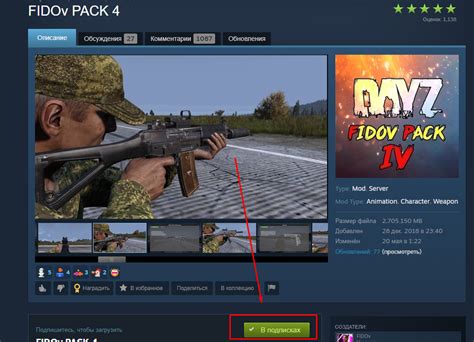
Шаг 1:
Перед тем, как установить моды на сервер, убедитесь, что вы имеете доступ к серверу с правами администратора.
Шаг 2:
Скачайте моды, которые вы хотите установить на сервер. Обычно моды предоставляются в виде .jar или .zip файлов.
Шаг 3:
Откройте папку, в которой находится сервер Minecraft. По умолчанию, она расположена в папке, где установлена игра.
Шаг 4:
Создайте новую папку с названием "mods", если ее еще нет. В эту папку будут устанавливаться все ваши моды.
Шаг 5:
Перетащите скачанные моды в папку "mods". Убедитесь, что все файлы модов находятся непосредственно внутри папки "mods" и не находятся в еще одной папке.
Шаг 6:
Перезапустите сервер Minecraft. Моды должны загрузиться при его запуске. При этом вы должны увидеть сообщения в логах сервера, указывающие на успешную загрузку модов.
Примечание:
Убедитесь, что вы устанавливаете моды, совместимые с версией вашего сервера Minecraft. Некорректная установка модов может привести к некорректной работе сервера.
Теперь вы готовы использовать установленные моды на вашем сервере Minecraft и наслаждаться новым, уникальным игровым опытом!